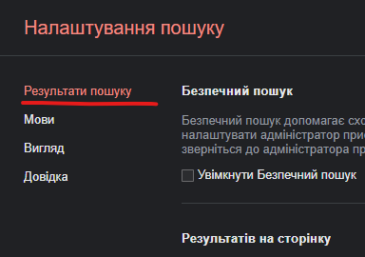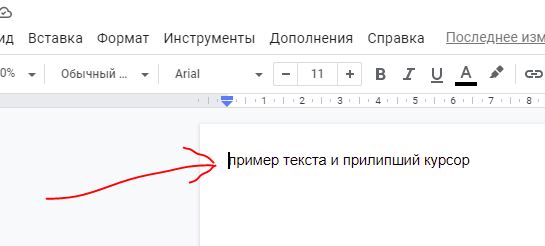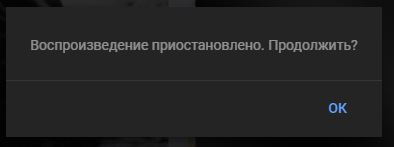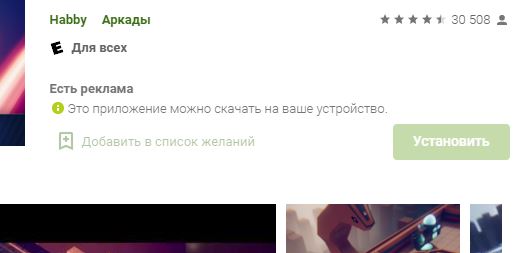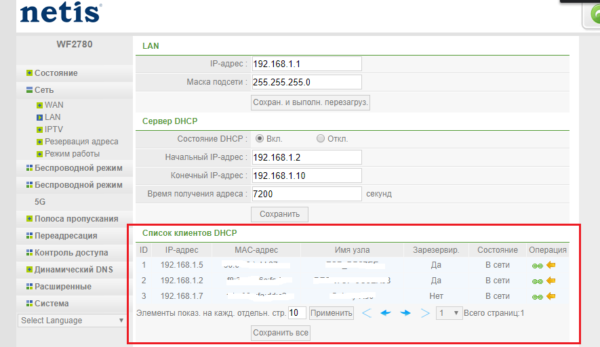Посты категории: Интернет
Отличия между 4G и 5G
Пиковая скорость скачивания
- 4G: 1 ГБ/с
- 5G: 20 ГБ/с
Реальная средняя скорость скачивания
- 4G: 10 МБ/с
- 5G: 100 МБ/с
Максимальная пропускная способность (частота)
- 4G: 100 МГц
- 5G: 1000 МГц
Задержка
- 4G: 10 миллисекунд
- 5G: 1 миллисекунда
 Если не углубляться в массу технических подробностей, то простыми словами 5G имеет основное преимущество в минимальной задержке сигнала. То есть в таких сетях можно организовывать точное удалённое управление разными устройствами, манипуляторами. Например в хирургии или строительной индустрии.
Если не углубляться в массу технических подробностей, то простыми словами 5G имеет основное преимущество в минимальной задержке сигнала. То есть в таких сетях можно организовывать точное удалённое управление разными устройствами, манипуляторами. Например в хирургии или строительной индустрии.
Устройства в сети 5G не так заметно просаживают скорость, даже если устройств много.
Но у 5G сети есть и негативные стороны в отличии от 4G. На качество сигнала 5G может повлиять много факторов: здания, погодные условия, рельеф. Так же вышки 5G имеют меньший радиус распространения сигнала, что делает развёртывание 5G более дорогостоящим.
Невозможно переместить курсор в Google Docs
Столкнулся внезапно с проблемой. Курсор в Google Docs прилип к началу строки слева и не перемещался в произвольное место. Текст печатается с конца строки справа, но курсор при этом остаётся всё равно слева. Ещё невозможно выделить текст, ни курсором ни комбинацией клавиш CTRL + A.
Чистка cookies, кешей не помогла. Перезапуск браузера тоже не помог. Томить не буду, проблема оказалась в блокировщике рекламы Adblock Plus (расширение ABP). Т.е. блокировщик необходимо выключить или добавить в список разрешенных сайт https://docs.google.com/. Скорее всего, подобная ситуация может возникнуть и при других включенных расширениях блокировщиках рекламы.
Делаем так, что бы видео на Ютубе не ставилось автоматически на паузу
Ютуб, при проигрывании в браузере, через некоторое время ставит видео на паузу с сообщением: “Воспроизведение приостановлено. Продолжить?”. После этого приходится вручную заново запускать воспроизведение, что не всегда может быть удобным.
Есть 2 варианта решения этой проблемы:
- Если пользуйтесь браузером Google Chrome, то установите популярное расширение YouTube NonStop из веб-стора.
- Купите премиум аккаунт. Все ограничения будут сняты, а на мобильных устройствах воспроизведение будет работать в фоне. (Это не реклама, а реальный способ)
Если знаете другие варианты, как отключить автопаузу на Youtube, то пишите в комментах ниже 😉
Не активная кнопка “Установить” у приложения в Гугл Плей Сторе с браузера ПК
Решил я погуглить игру на Android. В результатах выдачи увидел сразу ссылку на приложение в Google Play Store. На открывшейся странице кнопка “Установить” не активная.
Чтобы кнопка “Установить” стала активной, в адресной строке отредактируйте URL: найдите в конце ссылки “&gl=US” и удалите, затем просто нажмите Enter. Страница обновиться уже с активной кнопкой установки.
Код страны в “&gl=” может быть не именно “US”, но и любой другой. Это не имеет значения, просто удаляйте из адреса, обновляйте страницу.
Что делать, если не удаляется аккаунт в Tinder?
Это не инструкция “Как удалить аккаунт в Tinder”. Если читаете эту статью, то скорее всего аккаунт не удаляется. При попытке удалить аккаунт в Тиндер появляется ошибка “Не удалось удалить аккаунт” или вообще ничего не происходит.
Единственный способ решить эту проблему, написать в службу поддержки по ссылке https://www.help.tinder.com/hc/ru/requests/new:
- Сначала выберите категорию “Одна из функций Tinder не работает”;
- Затем введите email и номер телефона;
- Потом в разделе “О какой функции идёт речь?” выберите “Профиль и настройки”;
- В “Описание” напишите “Не удаляется безвозвратно профиль. Исправьте пожалуйста.” или по своему напишите как-то;
- Клацаем “Отправить” и ждём. Обычно через минут 10 приходит ответ из службы поддержки, где сообщают, что проблем нет и можно пробовать удалять.
После этого в большинстве случаев аккаунт в Тындер удаляется без ошибок и других проблем.
Как удалить фото из папки “Фотографии профиля” в своем аккаунте Google?
Столкнулся с интересным вопросом, не то что бы прям важным, всё же… Решил в очередной раз изменить фотку профиля своего аккаунта в Google. Обнаружил, что в папке “Фотографии профиля” накопилось несколько изображений, которые хотелось бы удалить. Таки не сразу нашел где это делается.
В общем, если так же заморочились это сделать, то вот, не мучайтесь, просто перейдите СЮДА. Там будут доступны разные папки, не только “Фото профиля”, а и ещё “Фото из Hangouts”, “Оформление канала YouTube”, возможно другие… Заодно можно проверить и удалить ненужное 😉
Как правильно сделать проброс портов в роутере Netis WF2780 ?
Делаем проброс поротов на роутере Netis WF2780. Предположим проброс нужен для какой нибудь сетевой игры, которую запускаем на ПК или ноутбуке.
- Первое, что необходимо, зарезервировать за компьютером его локальный IP адрес, что бы роутер его не менял.
- Заходим в настройки роутера по адресу netis.cc
- Переходим в раздел Сеть -> LAN
- В табличке “Список клиентов DHCP” находим свой компьютер
- Копируем в блокнот его текущие IP-адрес и MAC-адрес
- Переходим в раздел Сеть -> Резервация адреса
Разгоняем интернет по Wi-Fi в роутере Netis WF2780 на 2,4 ГГц и 5 ГГц
В предыдущей статье можно почитать мой отызв об отличнейшем роутере Netis WF2780. Тут хочу отдельно написать о том, как получить максимальную скорость интернета по Wi-Fi этого роутера на частотах 2,4 ГГц и особенно на 5 ГГц.
Увеличить скорость интернета по Wi-Fi Netis WF2780 в режиме 2,4 ГГц
- Подключитесь к роутеру по Wi-Fi или локально, зайдите в настройки через бразуер. Для этого в адресной строке можно просто ввести netis.cc
- Переходим в раздел Беспроводной режим -> 2.4G -> Настройки Wi-Fi
- Диапаз. радиочастот – выставьте 802.11n (но учитывайте, что некоторые устройства могут не поддерживать, например роботы-пылесосы или умные розетки)
- Канал – необходимо выбрать самый свободный канал. Определить можно при помощи приложения на смартфон WiFi Analyzer
- Ширина канала – попробуйте сначала включить 20 МГц, затем 40 МГц. На каждом канале замеряйте скорость. Скорее всего лучше себя покажет 20 МГц. Не выбирайте 20/40МГц.
- Бок.полоса управл. – выберите “вверх”. Это косвенно может повлиять на скорость, просто каналы будут доступны диапазонами выше, те которые возможно реже используют.
- Переходим в раздел Беспроводной режим -> 2.4G -> Расширенные
- Настраиваем как на скриншоте ниже:
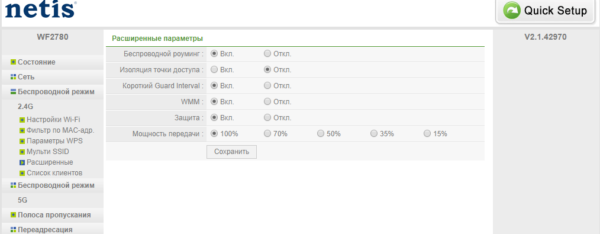
Увеличить скорость интернета по Wi-Fi Netis WF2780 в режиме 5 ГГц
Исправляем проблему с подключением некоторых устройств по WiFi к роутеру MikroTik
Имеем роутер MikroTik hAP lite classic (RB941-2nD) и проблему: некоторые устройства не подключаются по WiFi, при этом в логах ошибка “disconnected, received disassoc: sending station leaving (8)”.
Вот все действия, которые я предпринял, что бы устранить эту проблему:
- Увеличил пул IP адресов для большего количества подключаемых устройств. Для этого зайдите в настройках роутера (лучше использовать WinBox) IP -> Pool -> во вкладке Pools дважды клацните на строку с именем “default-dhcp” (если настройки стандартные) -> в появившемся окошке в строке Addresses увеличте диапазон, например 192.168.88.100-192.168.88.254
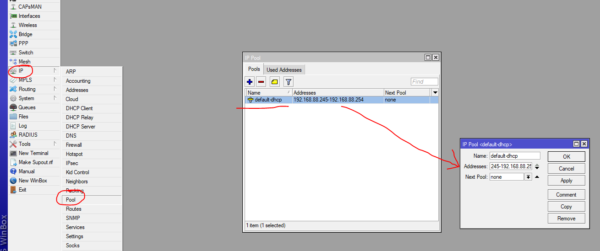
- Выключил tkip в Security Profiles WiFi интерфейса. Для этоко заходим в Wireless -> вкладка Security Profiles -> дважды клацните на строку с именем “default” -> в открывшемся окне во вкладке General отметки должны стоять только напротив “WPA2 PSK” и двух пунктов “aes com” (всё как на скриншоте ниже)
Смотреть полностью